Кольорові відтінки можуть значно вплинути на якість твоїх фотографій. Вони часто виникають через неправильний баланс білого або несприятливі освітлювальні умови. У цьому навчальному посібнику я покажу тобі, як за допомогою Affinity Photo прибрати кольорові відтінки з твоїх зображень. За допомогою кількох методів ти зможеш нейтралізувати відтінок своїх зображень і забезпечити таким чином більш природне відображення кольорів.
Основні висновки З правильними техніками в Affinity Photo ти можеш ефективно видалити кольорові відтінки, щоб зберегти природність кольорів твоїх фотографій. При цьому ми будемо використовувати різні коригувальні шари та кольорові корекції для налаштування як теплих, так і холодних тонів.
Покрокова інструкція
Спочатку відкрий своє зображення в Affinity Photo. Найкраще розпочати з зображення, яке має явно виражений кольоровий відтінок. На моєму прикладі зображення має жовтий відтінок.
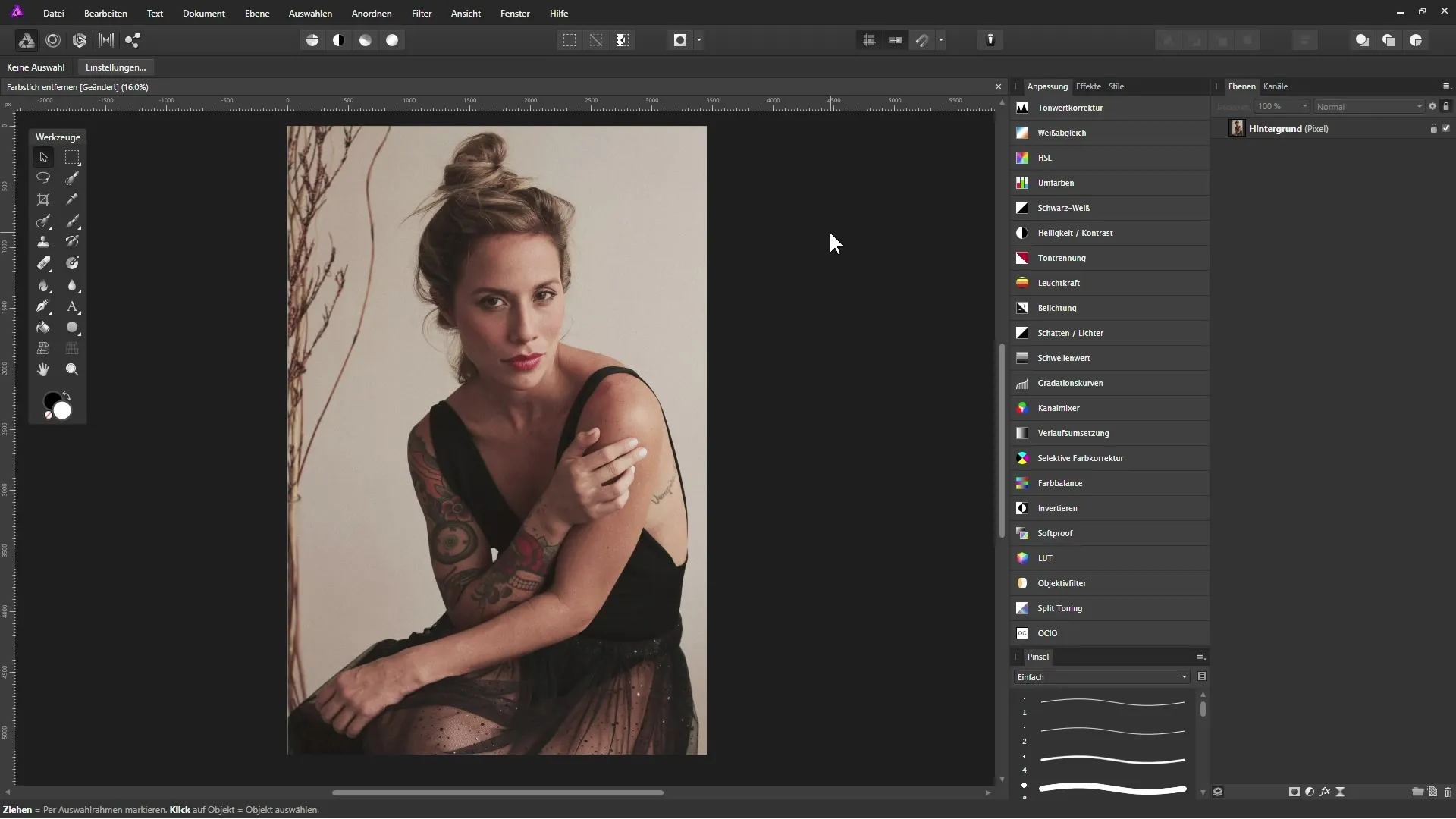
Щоб усунути кольоровий відтінок, перейдіть до палітри шарів. Тут твоє зображення за замовчуванням представлено як фоновий шар. Щоб зробити корекції, обери коригуючий шар. Ти можеш зробити це за допомогою відповідного значка або через панель корекцій у вигляді.
Ми хочемо почати з корекції тони. Однак я відмовився від цього варіанту з практичних причин, оскільки в даному випадку це не ефективний метод. Піпетка для знаходження сірого значення не можлива при цьому методі. Натомість є кращі варіанти.
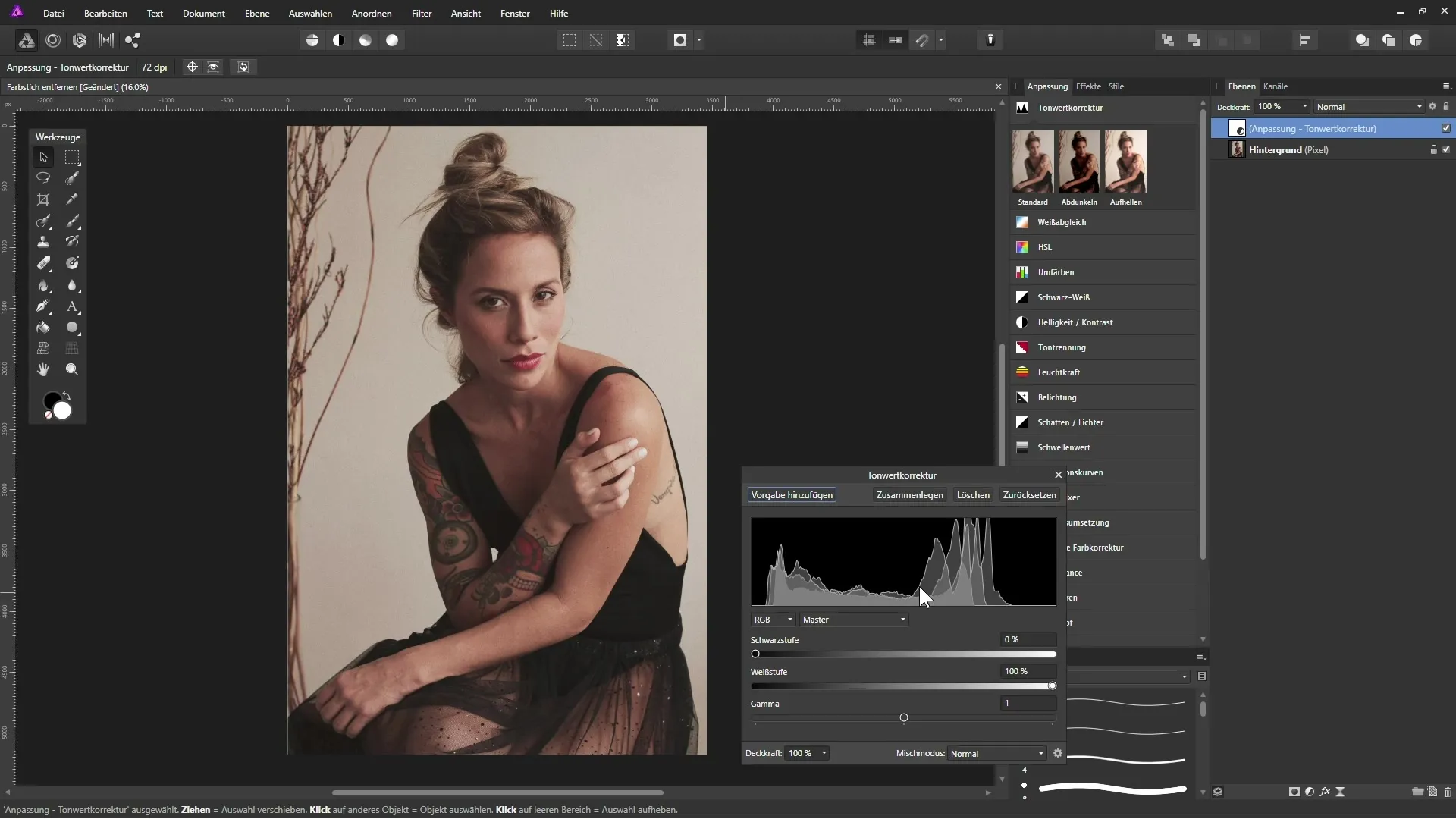
Перспективним підходом є використання балансу білого. Ця налаштування дозволяє тобі зробити зображення теплішим або холоднішим, переміщаючи повзунок вліво або вправо. У нашому прикладі ми тягнемо повзунок вліво, щоб зменшити жовтий відтінок. Будь обережним, щоб не створити блакитний відтінок. Значення приблизно -10% виявилося приємно нейтральним.
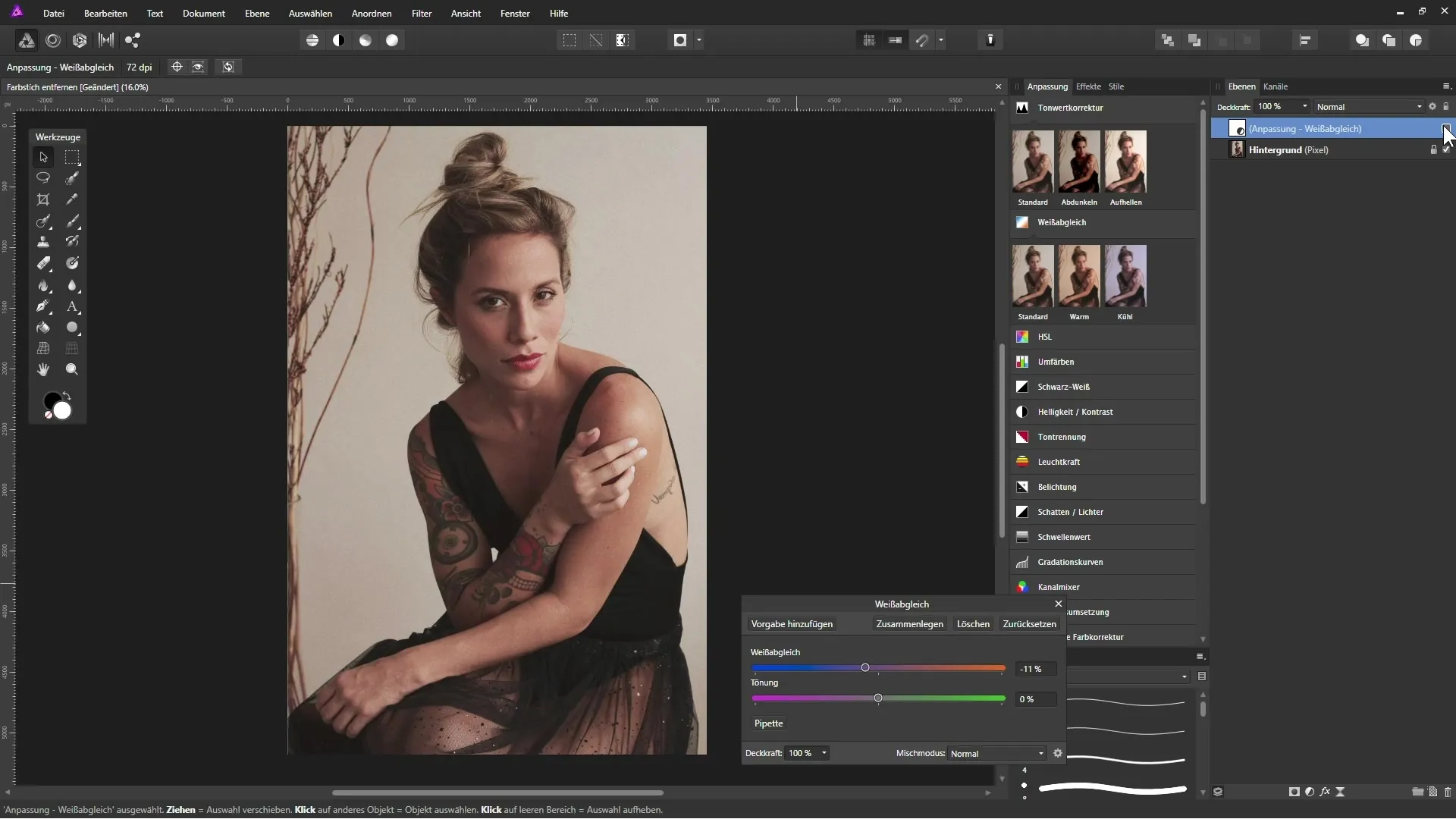
Тепер спробуй інший коригуючий шар: селективну кольорову корекцію. Вона дозволяє тобі точніше контролювати кольори. Вибери сірі тони і зосередься на жовтому повзунку. Переміщуй повзунок вліво, стежачи за змінами на зображенні. Ти також можеш додати трохи магенти, щоб загальне зображення виглядало гармонійніше.
Корисним методом є кольорова балансування. Це дозволяє тобі редагувати тіні, середні тони та освітлення окремо. При цьому тягни середні тони в бік синього, щоб нейтралізувати жовтий відтінок. Це можна зробити і з тінями, і з освітленням, щоб досягти бездоганного результату. Однак будь обережним, щоб не переборщити і не створити блакитний відтінок.
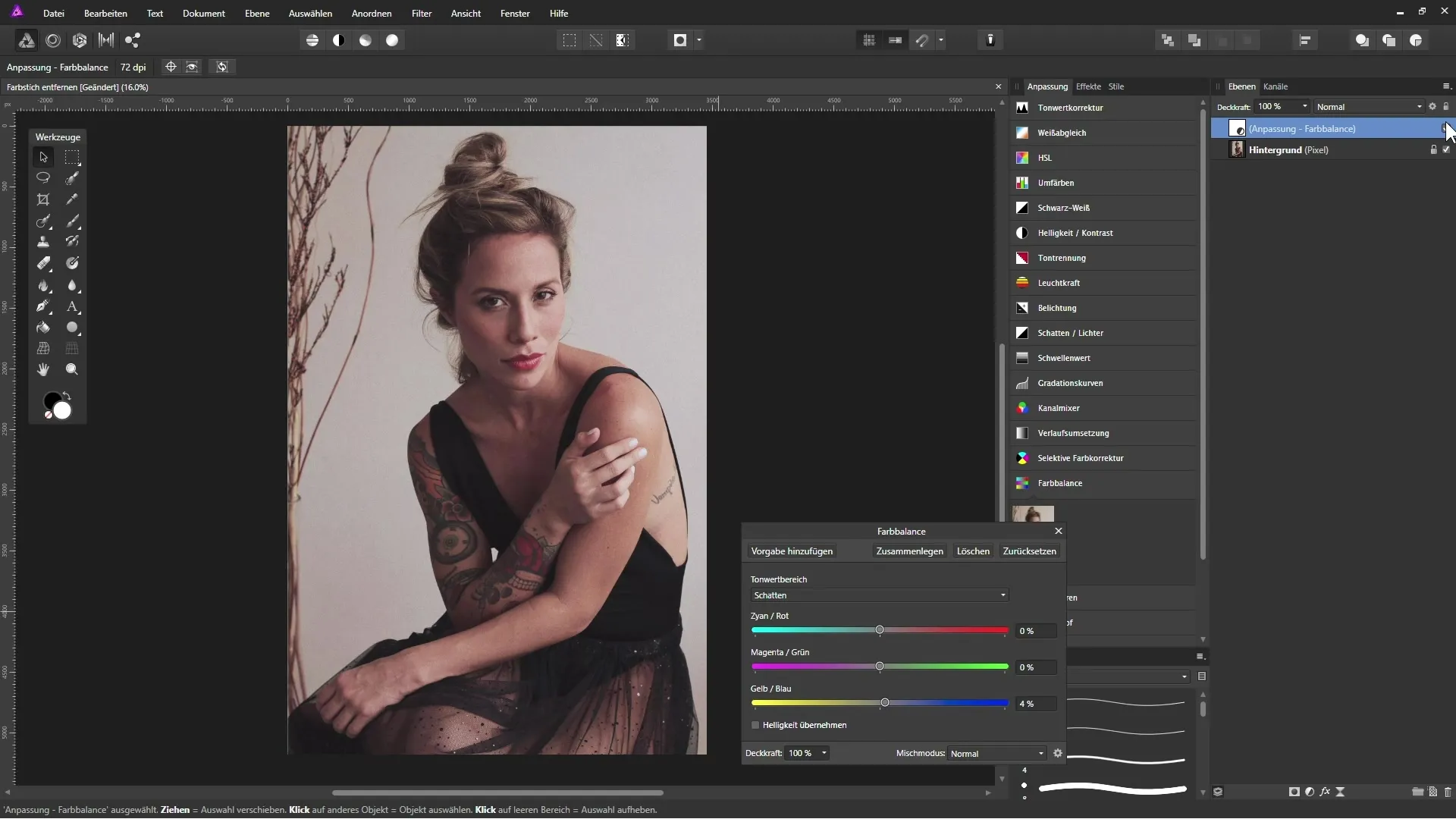
Точна та корисна техніка для нейтралізації кольорового відтінку полягає в визначенні специфічного кольорового складу кольорового відтінку. Для цього натисни на оригінальний фоновий шар і створи його копію. Цю копію можна назвати «Кольоровий відтінок». Тепер застосуй фільтр «Середнє», який допоможе тобі визначити середній тон.
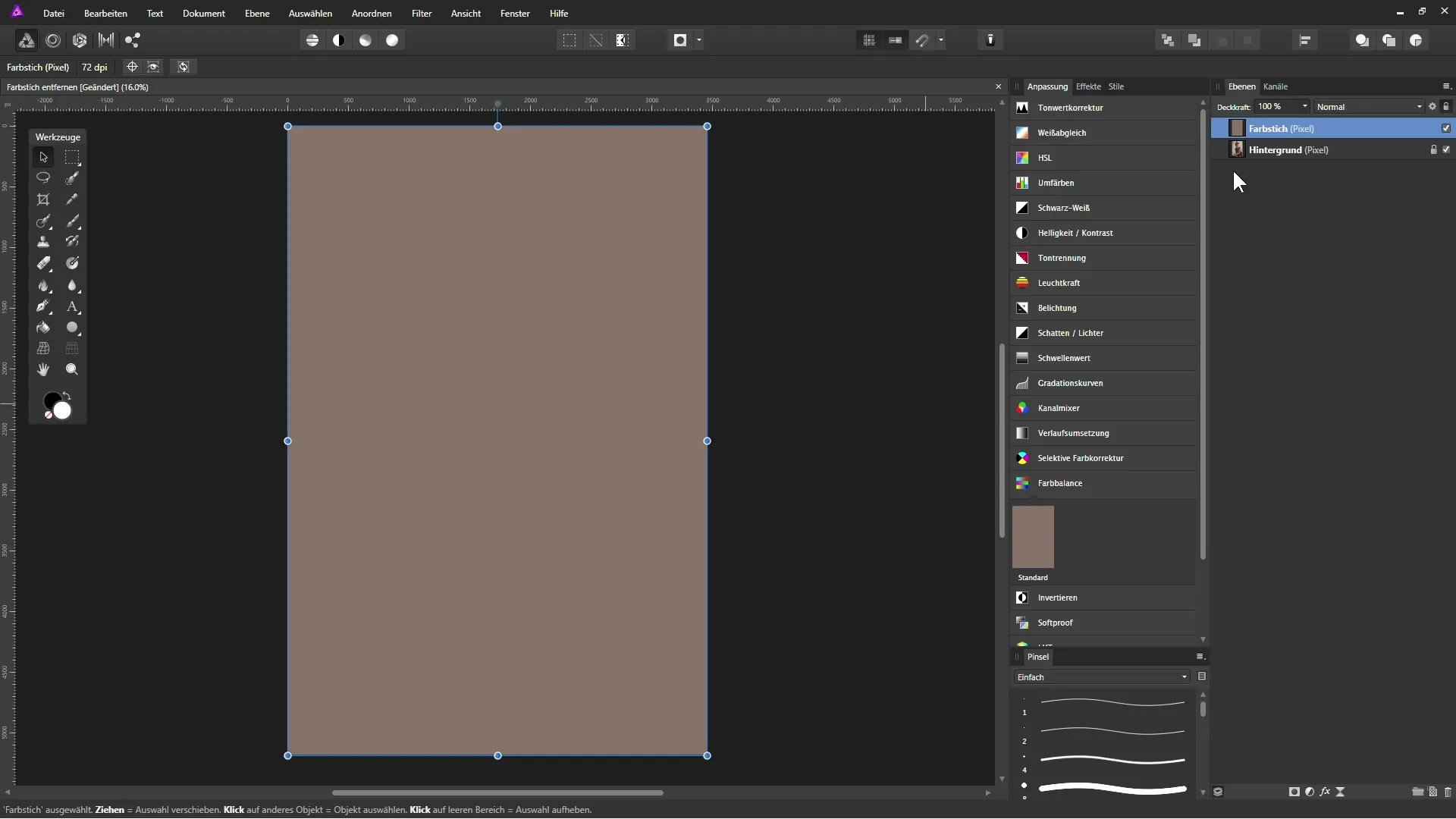
Переконайся, що відкрив інфо-панель, щоб дізнатися точні значення RGB проблемного кольору. Щоб ці значення відповідали всім необхідним критеріям, ти повинен встановити їх на 128, щоб отримати нейтральний сірий колір.
Створи коригуючий шар градієнтів і почни редагувати червоний, зелений та синій канали окремо, крок за кроком. Використовуй піпетку, щоб встановити опорні точки, які зменшать значення для каналів до 128.
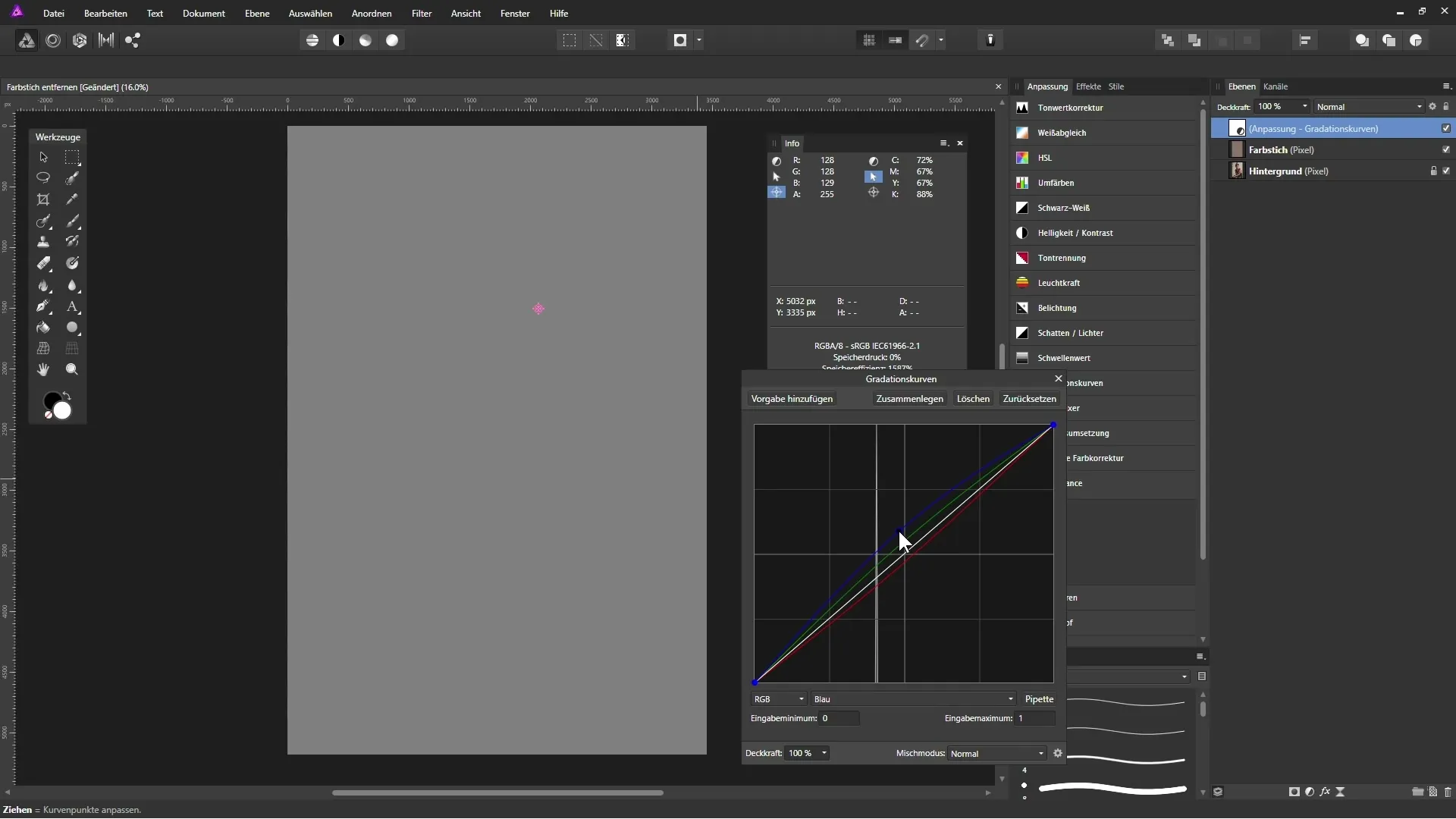
Коли ти налаштуєш всі значення, ти побачиш зліва нейтрально сірий колір, який допоможе тобі в нейтралізації твого зображення. Потім вимкни шар «Кольоровий відтінок», щоб побачити ефекти. Порівняй оброблене зображення з оригінальним, щоб помітити різницю.
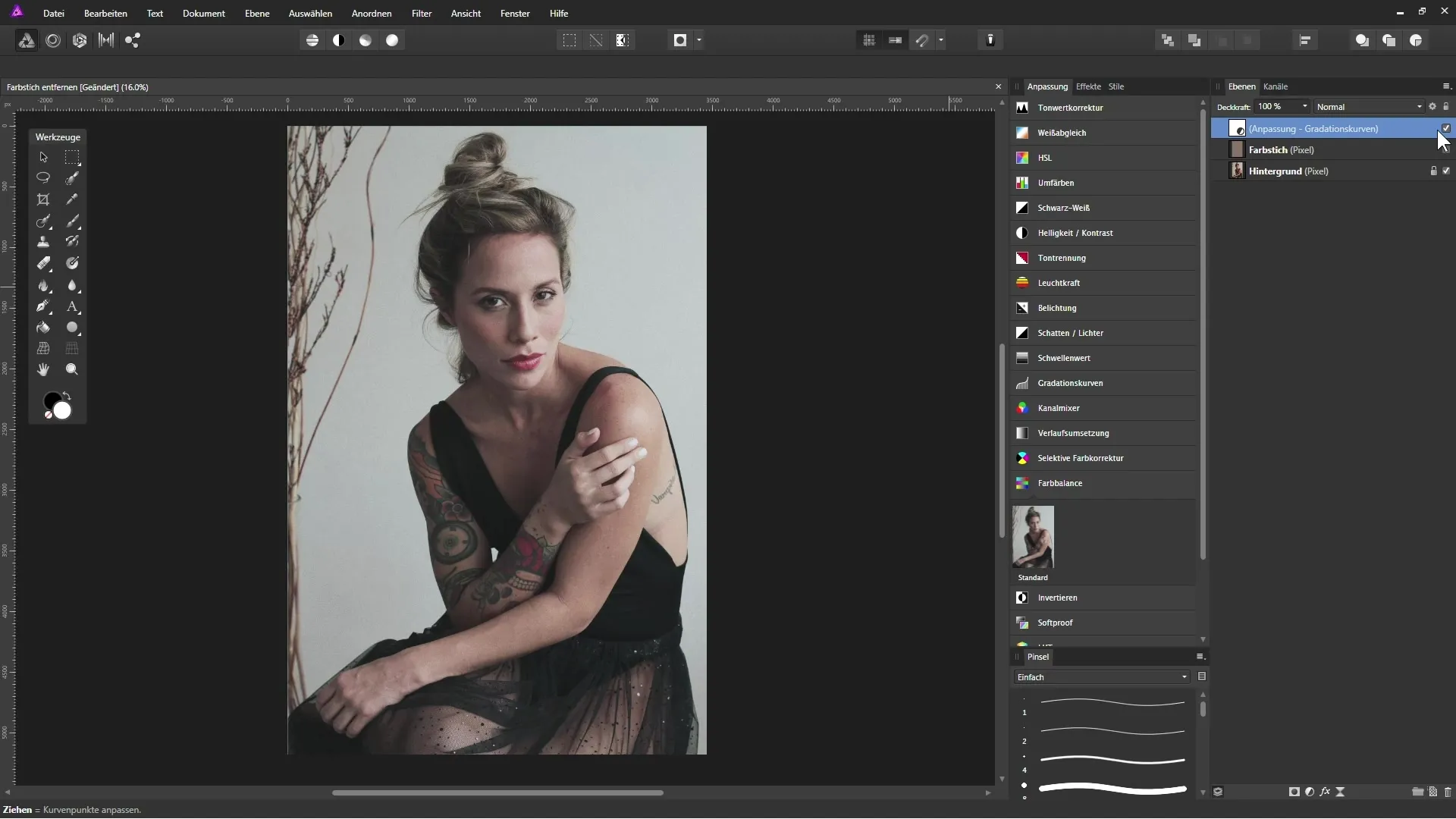
Якщо ти незадоволений інтенсивністю кольору, ти можеш додати коригуючий шар HSL, щоб підвищити насиченість, щоб твоє зображення знову виглядало більш живим.
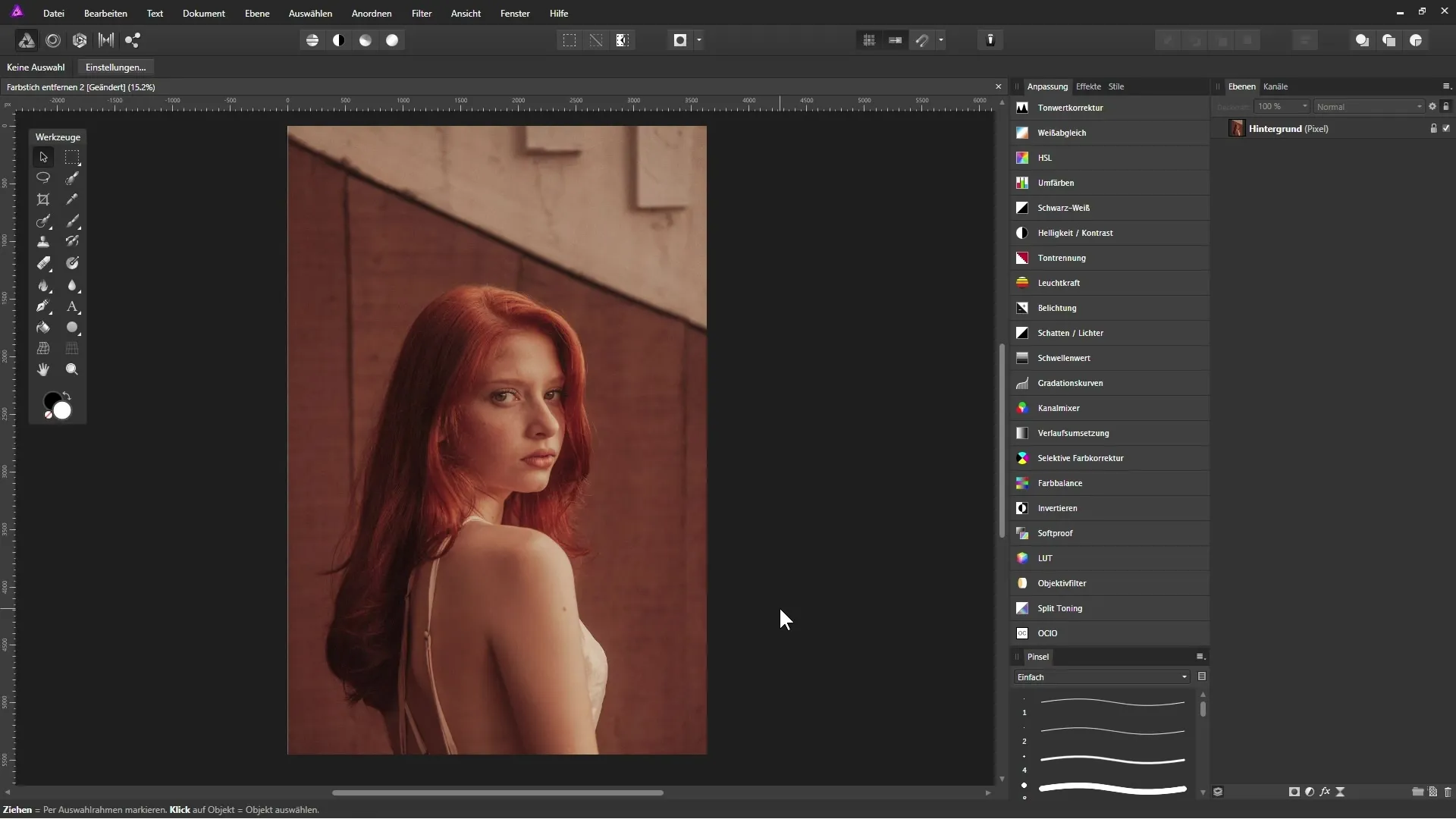
Висновок – Надійне видалення кольорових відтінків в Affinity Photo
Досліджуй різні методи, щоб нейтралізувати майже будь-який кольоровий відтінок у твоїх зображеннях, покращуючи таким чином якість твоїх фотографій.
Часто ставлені запитання
Що таке баланс білого?Баланс білого - це функція, яка забезпечує правильне відображення кольорів в зображенні, видаляючи кольоровий відтінок.
Як я можу виявити кольорові відтінки в зображенні?Звертай увагу на надмірні тони в одному або кількох кольорах; типовими кольоровими відтінками є жовтий, блакитний або червоний.
Який метод є найбільш ефективним для видалення кольорових відтінків?Найкраща техніка варіюється залежно від зображення, часто використовуються баланс білого і градієнти.
Чи можу я підвищити насиченість після видалення кольорових відтінків?Так, після нейтралізації ти можеш налаштувати насиченість, щоб зробити зображення більш живим.
Чи важко налаштувати кольори в Affinity Photo?Це вимагає деякої практики та терпіння, але з правильними інструкціями це цілком досяжно.


